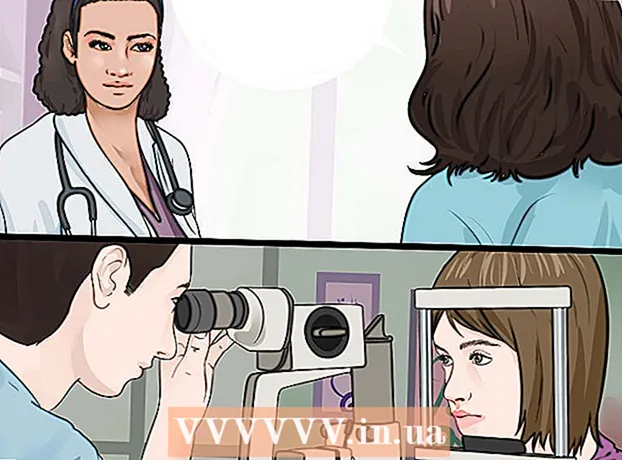Forfatter:
William Ramirez
Oprettelsesdato:
22 September 2021
Opdateringsdato:
21 Juni 2024

Indhold
I denne artikel vil vi vise dig, hvordan du afinstallerer en app fra iPhone. Dette kan gøres på startskærmen eller i App Store -appen.
Trin
Metode 1 af 2: Fra startskærmen
 1 Find ikonet for den app, du vil afinstallere. Se efter et ikon på startskærmen eller i en mappe.
1 Find ikonet for den app, du vil afinstallere. Se efter et ikon på startskærmen eller i en mappe. - For hurtigt at finde en app, du ønsker, skal du stryge til højre på startskærmen, indtaste appnavnet i søgelinjen (øverst på skærmen) og derefter trykke på appen i søgeresultaterne.
- Stryg til venstre for at rulle gennem iPhone -startskærmene.
 2 Tryk på ikonet, og hold det inde i et sekund. Tryk ikke for hårdt - tryk på skærmen, vent på, at menuen vises, og fjern derefter din finger fra skærmen.
2 Tryk på ikonet, og hold det inde i et sekund. Tryk ikke for hårdt - tryk på skærmen, vent på, at menuen vises, og fjern derefter din finger fra skærmen. - Hvis du har en iPhone 6S eller nyere, kan du trykke på skærmen for at åbne 3D Touch -menuen ved at trykke på skærmen. Hvis du ser en menu under appikonet med indstillingen Del [appnavn] (og andre muligheder), har du trykket for hårdt på ikonet.
- Hvis din iOS -version er lavere end 13.2, åbnes menuen ikke - ikonerne begynder at ryste.
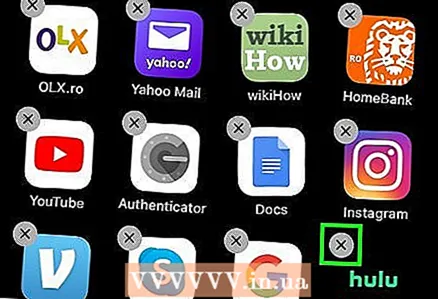 3 Vælg venligst Slet applikation på menuen. Et vindue åbnes.
3 Vælg venligst Slet applikation på menuen. Et vindue åbnes. - Hvis ikonet begynder at ryste, når du trykker på og holder det nede, skal du trykke på "X" øverst på ikonet for at afinstallere appen.
- Nogle apps, f.eks. App Store, kan ikke afinstalleres.
 4 Klik på Slet i vinduet. Dette bekræfter dine handlinger, og applikationen afinstalleres.
4 Klik på Slet i vinduet. Dette bekræfter dine handlinger, og applikationen afinstalleres. - Hvis du afinstallerer en app, annulleres de tilhørende betalte abonnementer ikke. Hvis iTunes har faktureret dig for en bestemt app, kan du læse denne artikel for at lære, hvordan du opsiger dit abonnement.
Metode 2 af 2: I App Store
 1 Åbn App Store
1 Åbn App Store  . Tryk på den hvide A på en blå baggrund. Du finder dette ikon på din startskærm - hvis ikke, finder du det ved hjælp af søgelinjen.
. Tryk på den hvide A på en blå baggrund. Du finder dette ikon på din startskærm - hvis ikke, finder du det ved hjælp af søgelinjen.  2 Klik på dit profilikon. Det er placeret i øverste højre hjørne af App Store. Hvis du ikke har angivet et profilbillede, vises kun dine initialer på ikonet.
2 Klik på dit profilikon. Det er placeret i øverste højre hjørne af App Store. Hvis du ikke har angivet et profilbillede, vises kun dine initialer på ikonet.  3 Rul ned til den app, du vil afinstallere. De installerede programmer er angivet i alfabetisk rækkefølge.
3 Rul ned til den app, du vil afinstallere. De installerede programmer er angivet i alfabetisk rækkefølge. 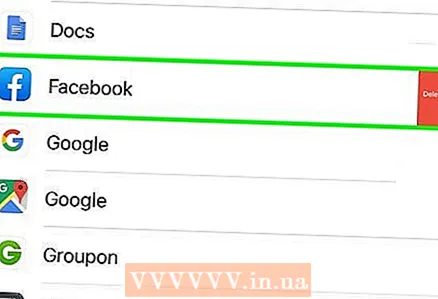 4 Stryg til venstre på appen. Der vises en rød Slet -knap.
4 Stryg til venstre på appen. Der vises en rød Slet -knap.  5 Tryk på den røde knap Slet. Et vindue åbnes.
5 Tryk på den røde knap Slet. Et vindue åbnes.  6 Klik på Slet i vinduet. Dette bekræfter dine handlinger, og applikationen afinstalleres.
6 Klik på Slet i vinduet. Dette bekræfter dine handlinger, og applikationen afinstalleres. - Hvis du afinstallerer en app, annulleres de tilhørende betalte abonnementer ikke. Hvis iTunes har faktureret dig for en bestemt app, kan du læse denne artikel for at lære, hvordan du opsiger dit abonnement.
Tips
- Hvis du afinstallerer en app, slettes alle de data, der er knyttet til den.